Cómo enviar notificaciones push desde WordPress
Publicado: 2022-01-21¿Está buscando una manera fácil de enviar notificaciones automáticas desde WordPress?
Las notificaciones automáticas sirven como una herramienta de marketing simple pero altamente efectiva para aumentar el conocimiento de su marca. Y también le permiten mantenerse en contacto con sus usuarios con actualizaciones oportunas.
En esta publicación, le mostraremos cómo enviar notificaciones automáticas de WordPress para alertar inmediatamente a sus usuarios cada vez que tenga algo emocionante reservado para ellos.
¿Qué son las notificaciones push?
Las notificaciones automáticas son mensajes que se envían a los equipos de escritorio y teléfonos móviles de sus clientes una vez que han optado por recibir notificaciones de su sitio.
En estos días, las aplicaciones móviles generan la mayoría de las notificaciones automáticas para los usuarios. Sin embargo, si no tiene una aplicación, aún puede enviar notificaciones automáticas desde su sitio a través de navegadores web en todos los dispositivos.
Lo mejor de las notificaciones automáticas es que son súper simples de crear y, a menudo, obtienen tasas de clics y ROI más altas que las campañas de correo electrónico y SMS.
Para enviar notificaciones automáticas, usaremos un complemento de WordPress llamado PushEngage. Esta herramienta ha ayudado a muchas empresas en varios frentes de marketing utilizando notificaciones automáticas. Por ejemplo:
- Un negocio en línea, Vegis, vio tasas de suscripción 10 veces más altas con notificaciones automáticas en comparación con el correo electrónico.
- A través de las notificaciones push, Ofertia aumentó los usuarios recurrentes en un 39%.
- Salesduck observó una tasa de apertura un 400 % mayor con las notificaciones automáticas en comparación con los boletines informativos por correo electrónico.
Y a diferencia de los correos electrónicos, nunca tendrá que preocuparse de que sus notificaciones automáticas terminen en las carpetas de correo no deseado de sus usuarios.
Cómo enviar notificaciones push de WordPress a los usuarios
La forma más fácil de configurar campañas de notificaciones automáticas en su sitio de WordPress es usar PushEngage. Este es un complemento gratuito de notificaciones push de WordPress que es compatible con todos los principales navegadores, incluidos:
- Cromo
- Ópera
- Firefox
- Safari
- Borde de Microsoft.
PushEngage es la mejor opción debido a su facilidad de uso, opciones de personalización y funciones de orientación. Además, tiene un amplio soporte para todo tipo de plataformas, incluidas WordPress, Shopify, WooCommerce y más.
Entonces, ya sea que tenga un sitio web centrado en un blog que quiera alertar a los usuarios cada vez que publique una nueva publicación o una tienda de comercio electrónico que promueva descuentos de ventas, PushEngage es el mejor complemento de notificaciones push de WordPress para encargarse de todo.
Ahora, los pasos para instalar PushEngage en su sitio de WordPress son bastante sencillos, como verá a continuación:
- Crear una cuenta PushEngage
- Instalar PushEngage
- Conecte su sitio de WordPress con PushEngage
- Configurar notificación de bienvenida
- Cuadro de diálogo Configurar suscripción
- Envíe su primera notificación automática
Vamos a empezar.
1. Cree una cuenta PushEngage
Visite PushEngage y elija el plan que mejor se adapte a sus objetivos de marketing.
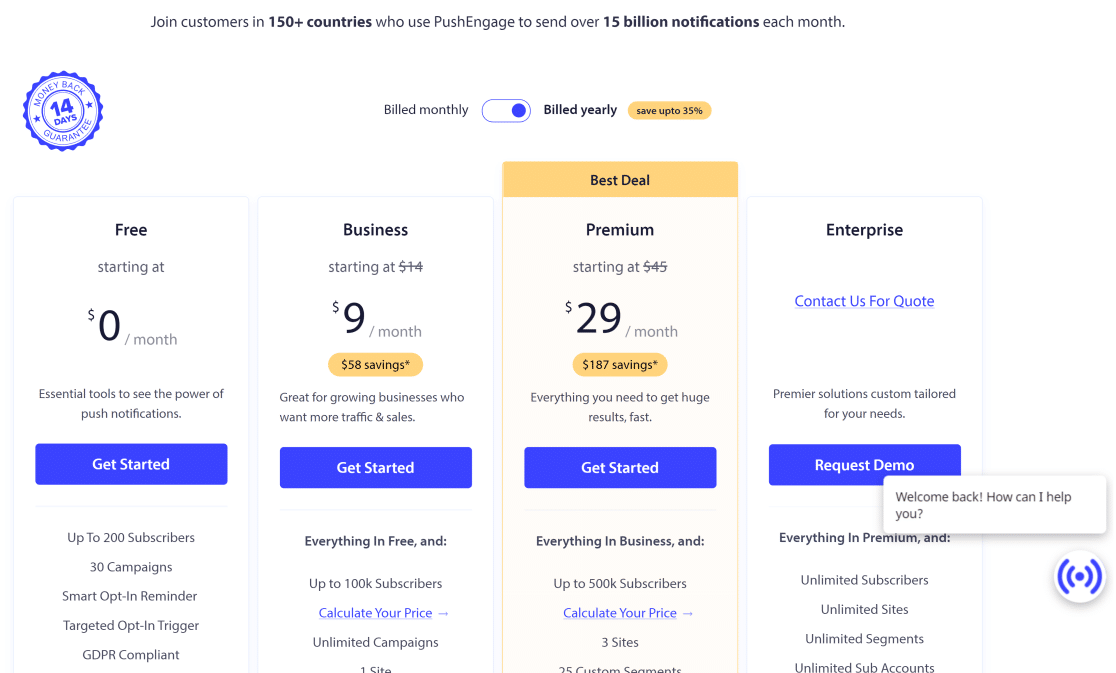
Siga las instrucciones en pantalla y complete los formularios para registrar su cuenta en PushEngage.
Después de crear su cuenta, será redirigido automáticamente al área de su cuenta donde podrá configurar y cambiar la configuración básica. Haga clic en Ver tareas para ver la lista de tareas que debe completar antes de poder enviar notificaciones automáticas desde su sitio de WordPress.
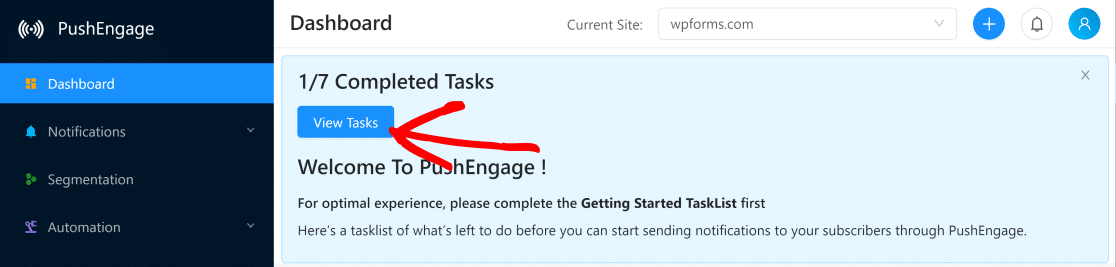
Haga clic en el primer elemento de esta lista, que lo llevará a Configuración de instalación.
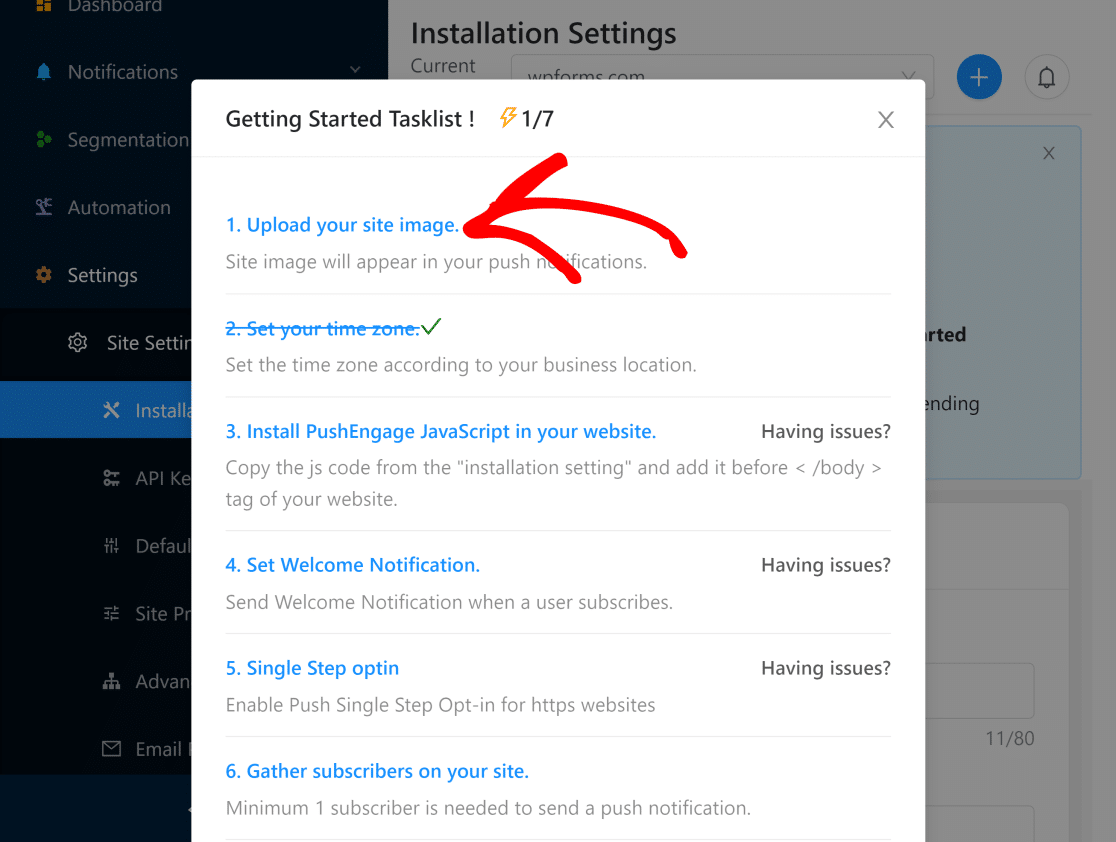
Aquí, puede comenzar eligiendo una imagen que aparecerá en sus notificaciones automáticas (este suele ser el logotipo de su sitio).

También debe verificar aquí si el nombre y la URL de su sitio se ingresaron correctamente. Haga clic en Actualizar después de haber cambiado la configuración.
2. Instalar PushEngage
Ahora debe instalar el complemento de notificación push PushEngage para WordPress. Abra el panel de control de WordPress de su sitio y haga clic en Complementos » Agregar nuevo y busque PushEngage en el campo de búsqueda.
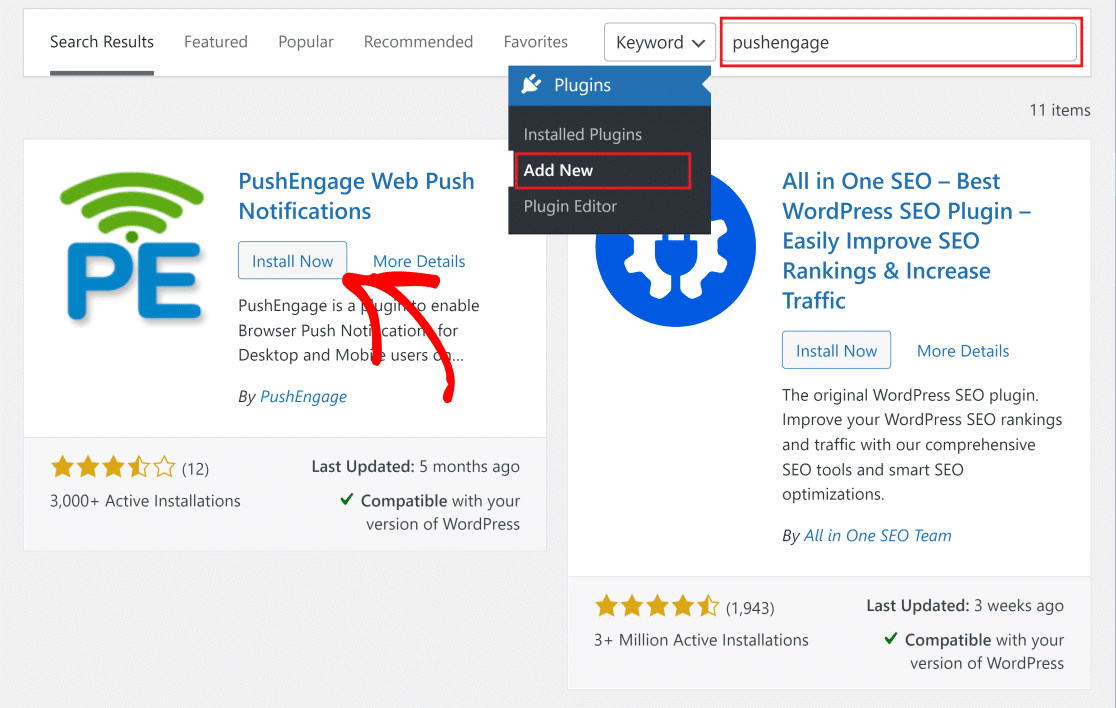
Haga clic en el botón Instalar ahora en PushEngage. Una vez que esté instalado, el mismo botón ahora dirá Activar . Púlselo para activar el complemento.
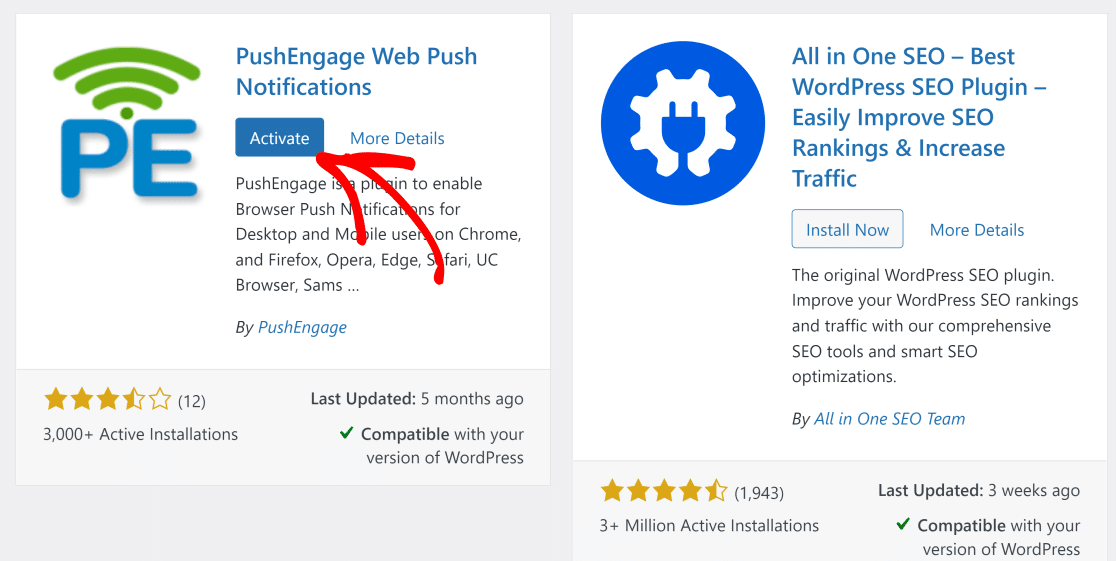
3. Conecte su sitio de WordPress con PushEngage
Abra el área de su cuenta de PushEngage nuevamente y haga clic en Configuración » Configuración del sitio » Claves API . Luego, presione el botón Generar una nueva clave Api y copie la clave cuando aparezca.
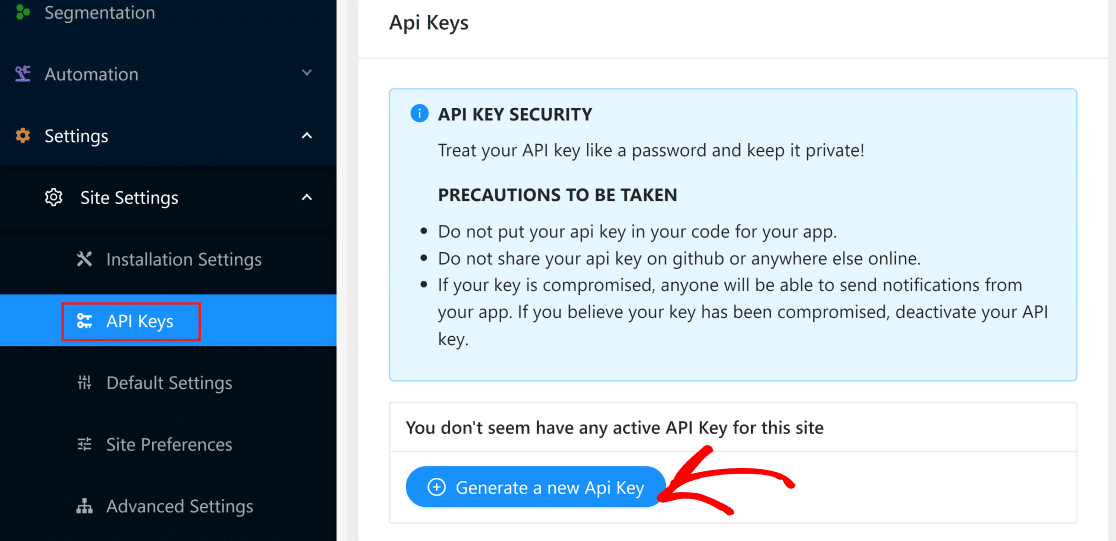

Regrese a su panel de WordPress nuevamente y haga clic en el complemento PushEngage en el menú de la izquierda. Ahora, haga clic en la pestaña Configuración y pegue su clave API en el campo. Presiona Enviar cuando lo hayas pegado.
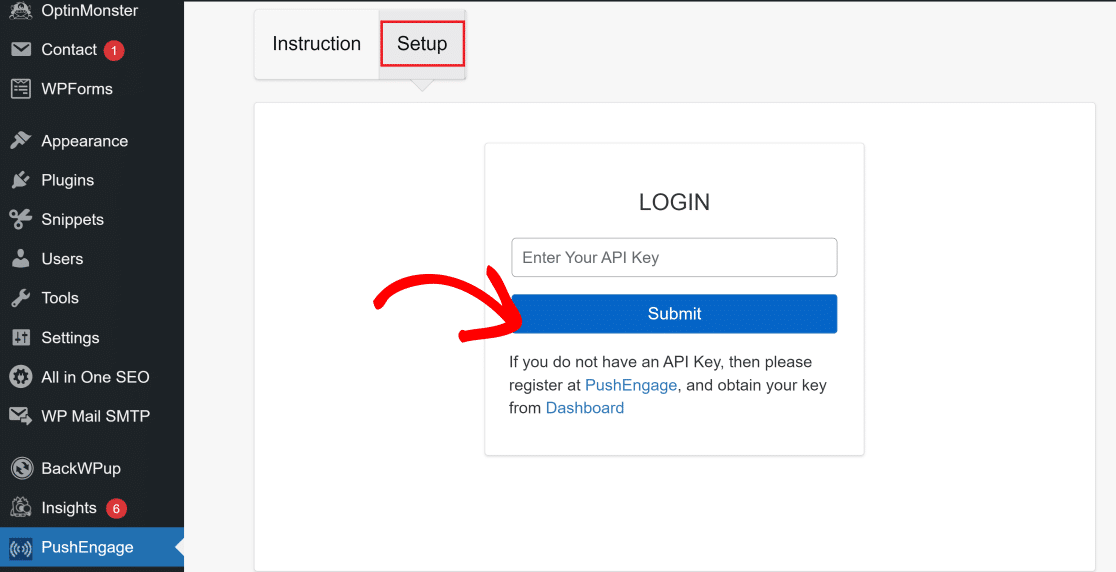
Su sitio de WordPress ahora está conectado con PushEngage y ahora verá la página de configuración general predeterminada de PushEngage.
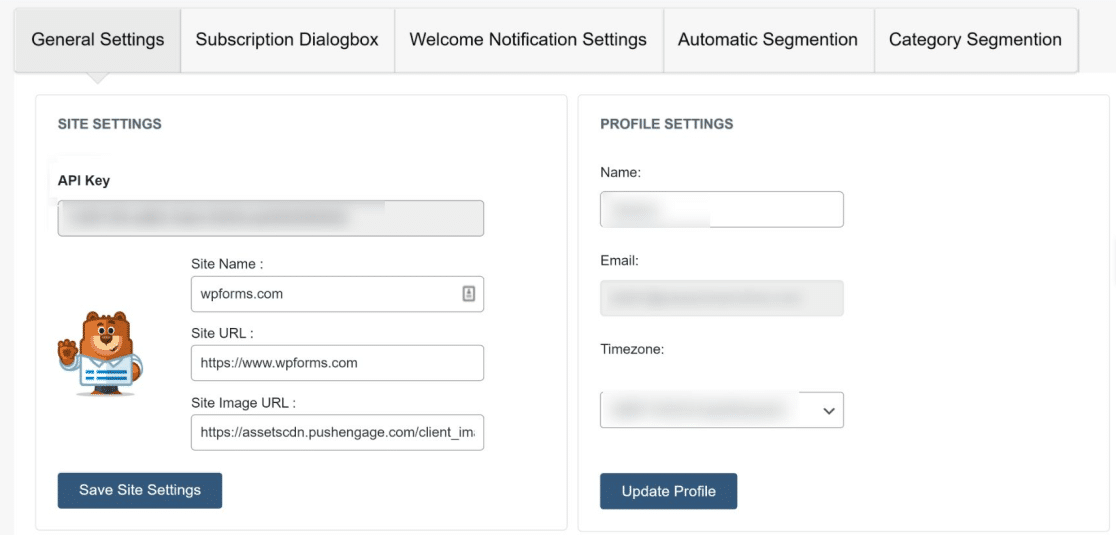
Aquí, puede acceder a algunas opciones muy útiles. Por ejemplo, si se desplaza hacia abajo hasta la sección Configuración de publicación de WordPress , puede configurar PushEngage para que envíe automáticamente una notificación cada vez que publique una nueva publicación.
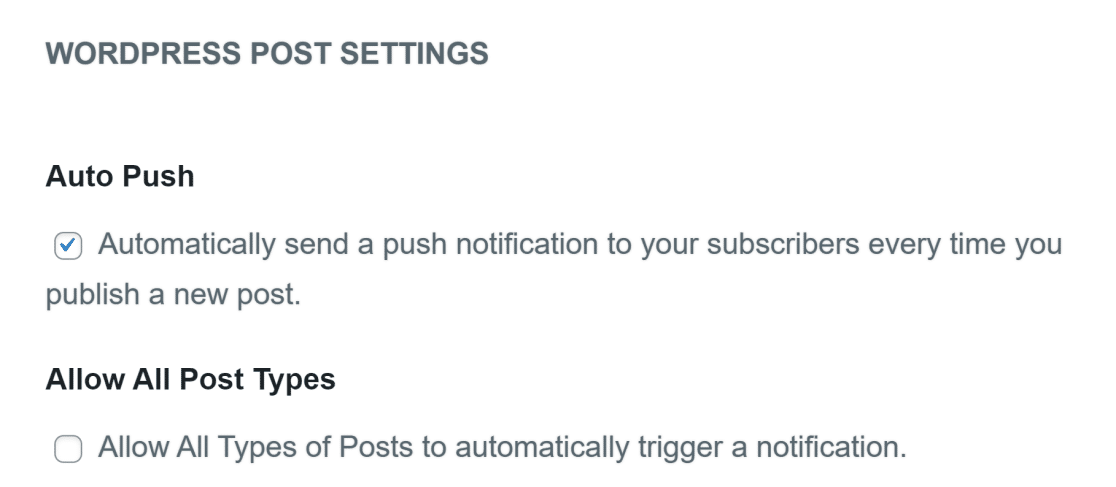
Haga clic en la casilla de verificación junto a Auto Push si desea habilitar esta función y luego haga clic en el botón Guardar configuración de WordPress en la parte inferior para guardar los cambios que haya realizado en la configuración.
4. Configurar notificación de bienvenida
El siguiente paso es configurar un mensaje de bienvenida para tus seguidores. Este es el mensaje que aparecerá como una notificación automática cuando un nuevo suscriptor opte por recibir notificaciones de su sitio.
Dirígete a tu panel de PushEngage nuevamente y haz clic en Configuración » Configuración del sitio » Configuración de instalación . Dentro de la página de configuración, desplácese hacia abajo para encontrar Notificación de bienvenida de configuración .
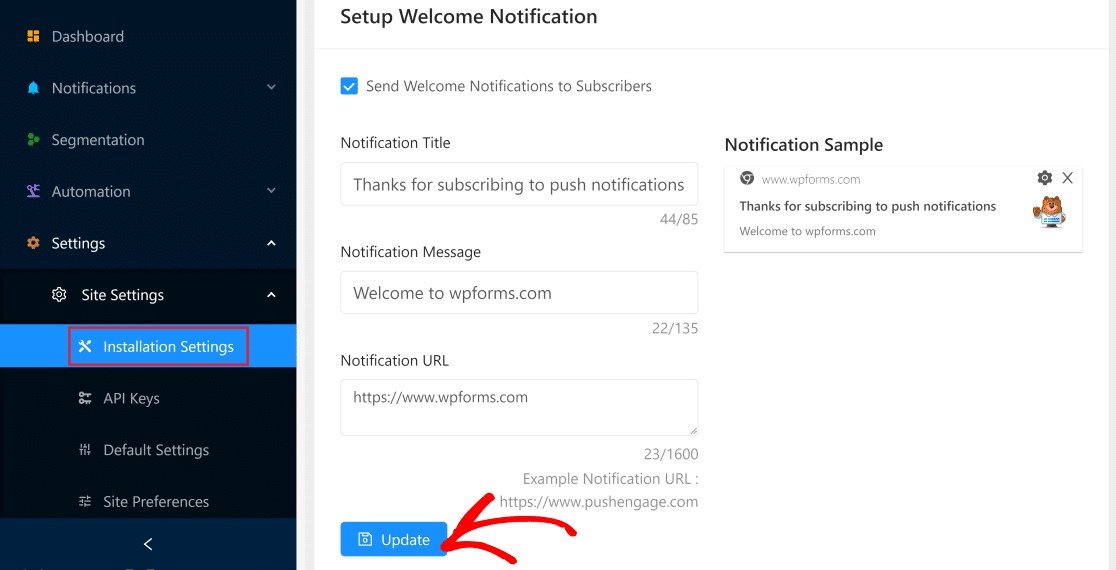
Asegúrese de que el botón Enviar notificaciones de bienvenida a los suscriptores esté marcado. Luego, complete los campos para cambiar el título, el mensaje y la URL de la notificación según sus preferencias.
PushEngage también muestra una vista previa en vivo de cómo se verán sus notificaciones a la derecha, lo cual es muy conveniente.
Cuando haya realizado los cambios, haga clic en el botón Actualizar .
5. Cuadro de diálogo Configurar suscripción
Ahora, vamos a configurar el cuadro de diálogo de suscripción que aparece en su navegador cuando un suscriptor visita su sitio.
Para acceder a esta configuración, abra su panel de PushEngage y vaya a Configuración » Configuración de suscripción » Cuadro de diálogo de suscripción. Hay diferentes estilos de cuadros de diálogo de suscripción disponibles en PushEngage.
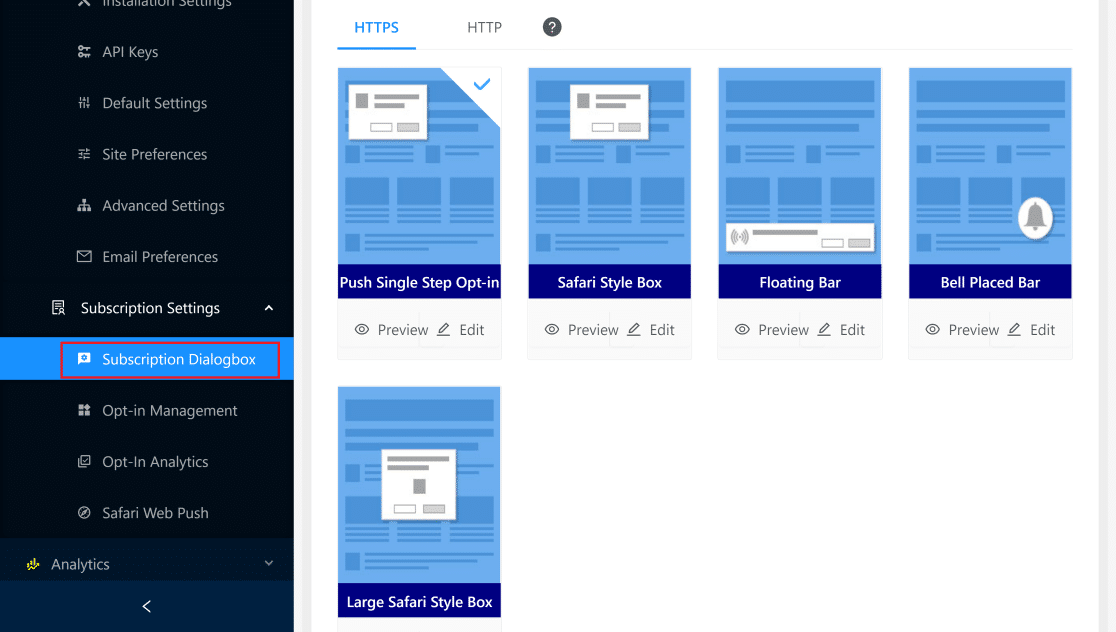
Puede obtener una vista previa o editar cada estilo de caja antes de tomar una decisión. Una vez que esté listo, simplemente haga clic en su cuadro preferido para seleccionarlo. ¡Así de fácil es configurar su cuadro de diálogo de suscripción!
6. Envíe su primera notificación automática
Ya está todo listo para comenzar a enviar notificaciones automáticas con PushEngage. Abra su panel de control de PushEngage y haga clic en Notificaciones » Crear » Nueva notificación.
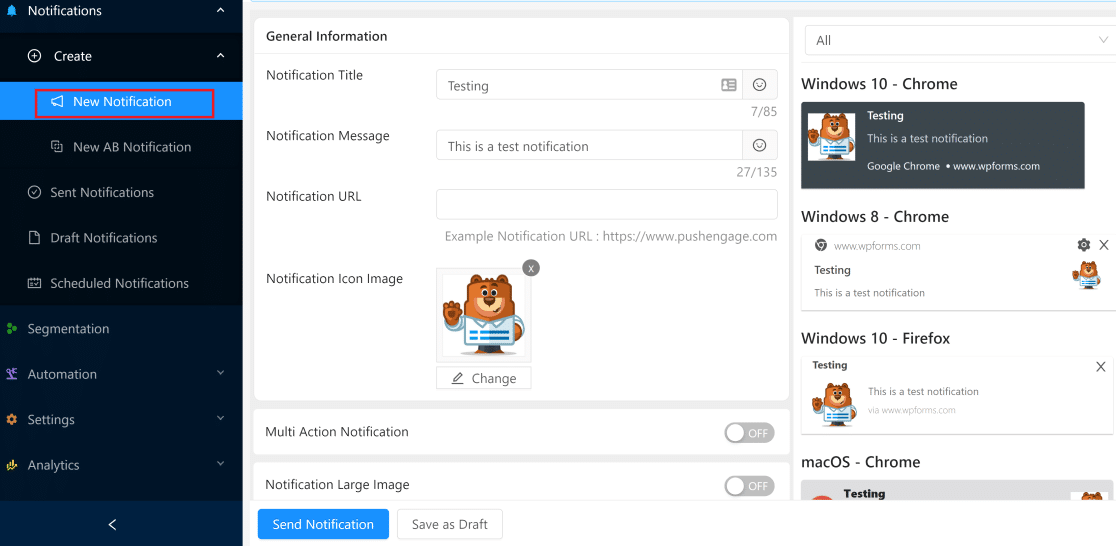
Esto abrirá una interfaz donde puede crear su notificación completando los detalles. Puede ver la vista previa en vivo en el panel de la derecha que muestra cómo aparecerá su notificación en diferentes navegadores y plataformas.
Haga clic en el botón Enviar notificación de prueba en la parte inferior del panel de la derecha y permita las notificaciones cuando lo solicite su navegador. Esto le enviará instantáneamente una notificación de prueba.
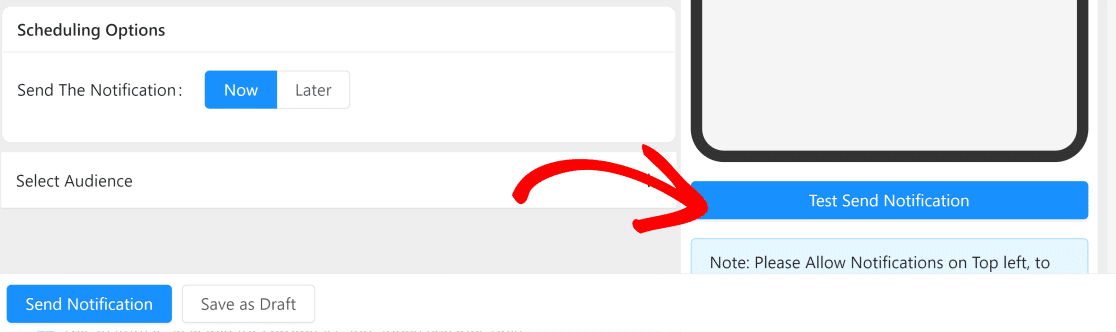
Cuando haya terminado de personalizar el mensaje de notificación, la URL, la imagen y el título, haga clic en Enviar notificación para enviar su primera notificación automática de WordPress a sus suscriptores. También puede programarlo para enviarlo más tarde en cualquier momento.
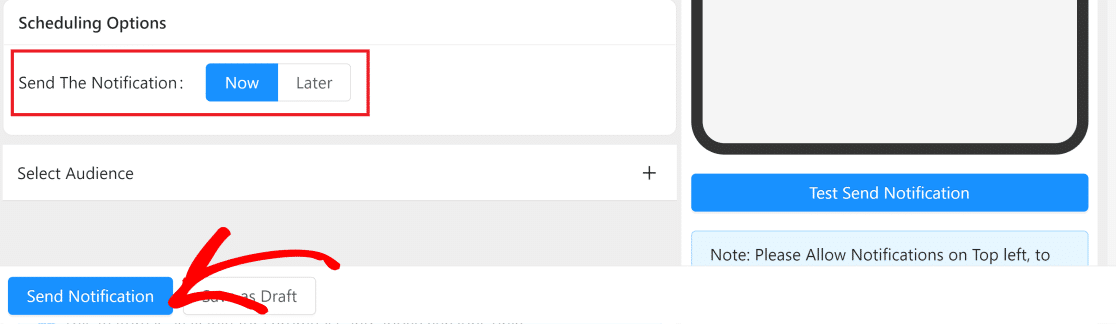
¡Y eso es! Ahora puede enviar notificaciones automáticas para mantener a sus suscriptores actualizados sobre las últimas actualizaciones y eventos en su sitio.
A continuación, agregue los complementos de la barra de notificaciones de WordPress
Ahora que sabe cómo enviar notificaciones automáticas de WordPress, es posible que también desee agregar barras de notificación de WordPress para llamar fácilmente la atención de los clientes sobre anuncios importantes. Vea nuestra lista de los mejores complementos de la barra de notificaciones de WordPress para crear atractivas barras flotantes.
Si desea conocer los complementos de WordPress más útiles que puede integrar con Slack, consulte nuestro artículo sobre las principales integraciones de Slack para WordPress.
¿Listo para construir tu formulario? Comience hoy con el complemento de creación de formularios de WordPress más fácil. WPForms Pro incluye muchas plantillas gratuitas y ofrece una garantía de devolución de dinero de 14 días.
Si este artículo te ayudó, síguenos en Facebook y Twitter para obtener más tutoriales y guías gratuitos de WordPress.
